Youtubeを見ながら作業したいんだけど、何か方法はないかな?
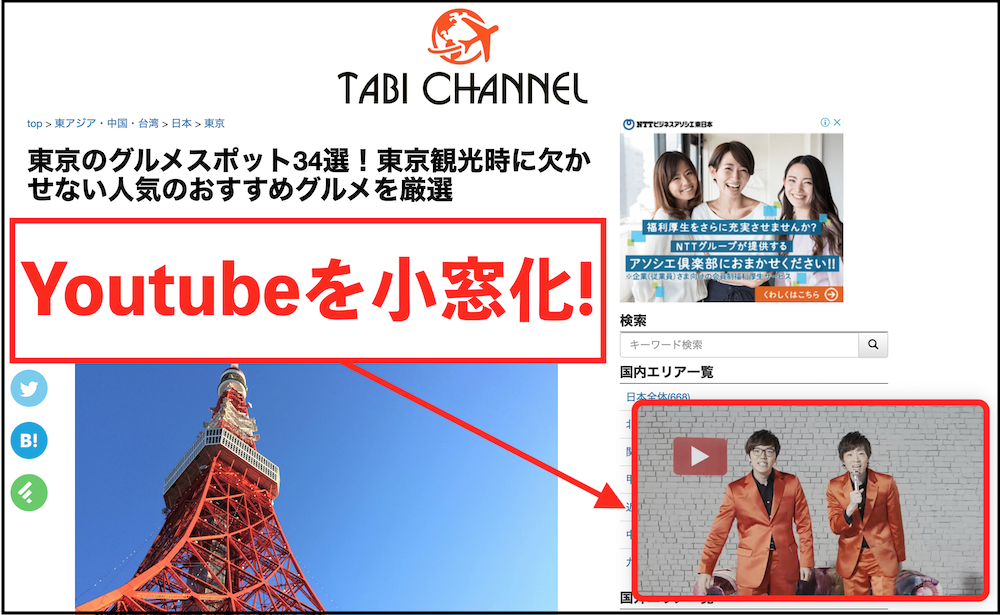
簡単にできるよ!さっそく解説するね。
おはこんばんにちは!ノボルです。
今回は、YouTubeを小窓化する方法を解説します。
ながら作業と相性抜群なので、ぜひ活用してみてください!
こんな人に読んでほしい
・YouTubeを小窓化して、ながら作業したい人
・ピクチャ・イン・ピクチャの使い方を知りたい人
YouTubeを小窓化する方法
パソコンでの設定方法
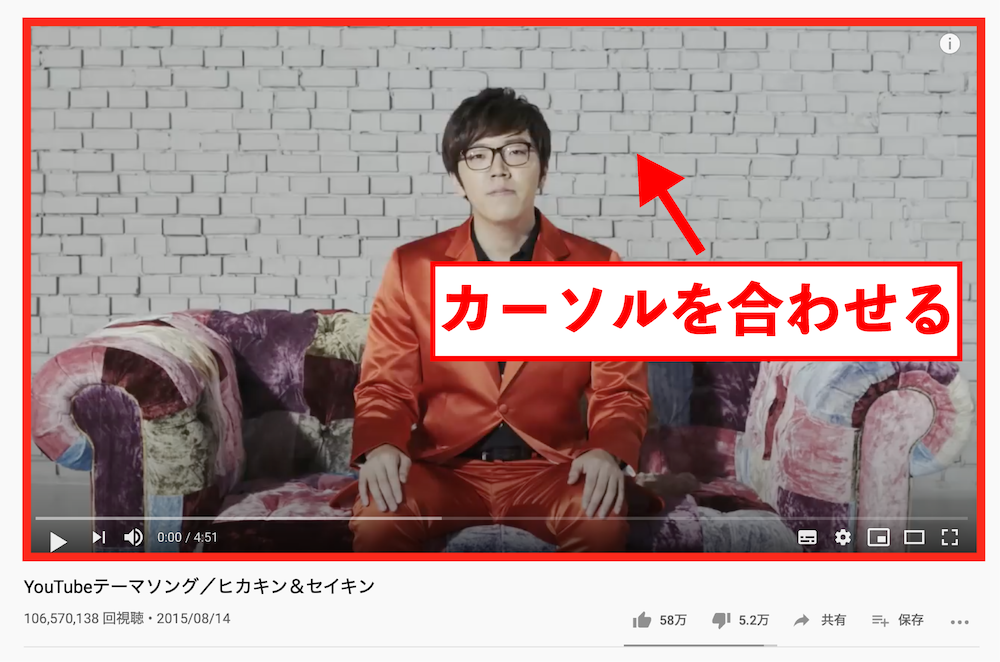
小窓化したいYouTubeの動画を開き、再生画面上にカーソルを合わせます。
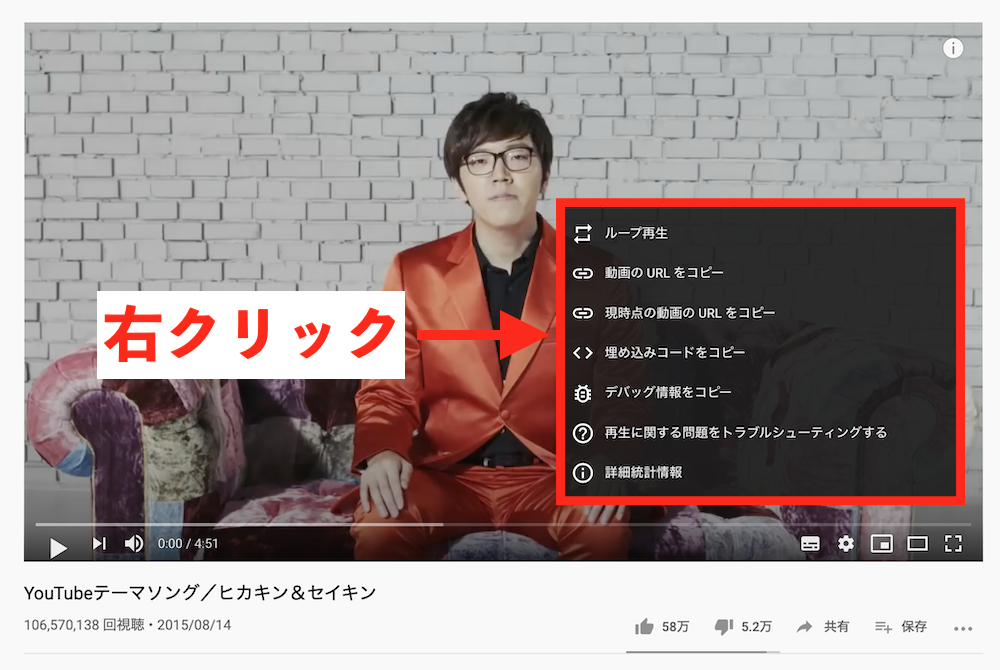
再生画面を[右クリック]します。
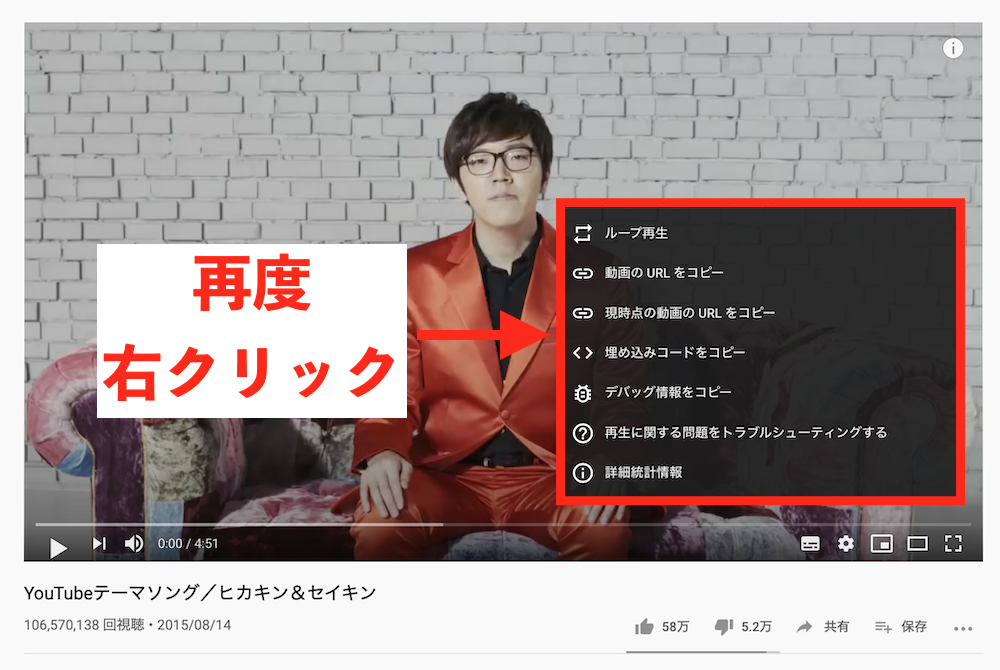
再度、再生画面を[右クリック]します。
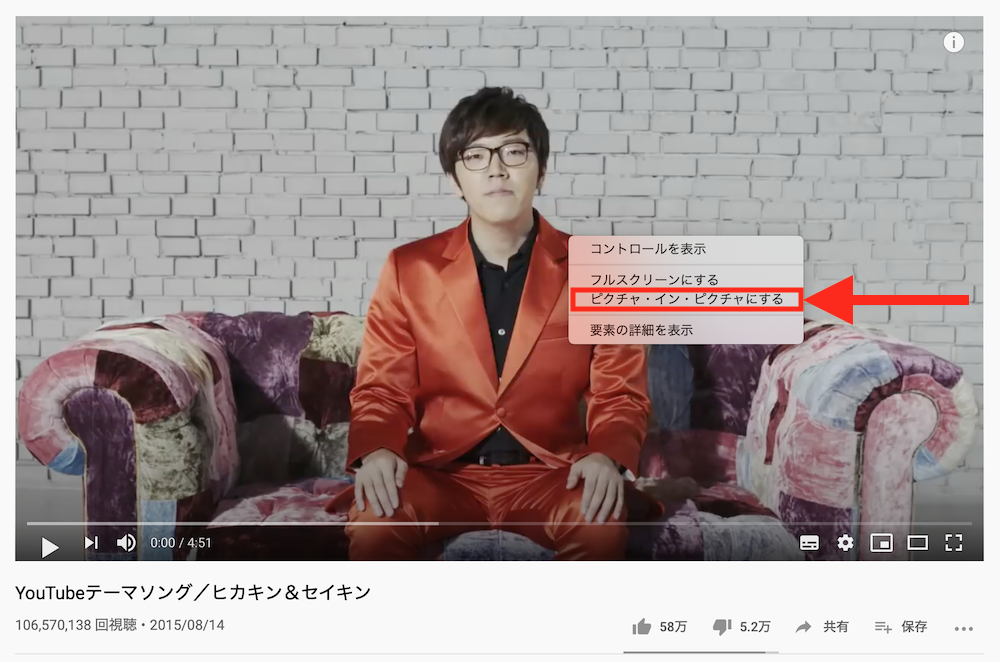
[ピクチャ・イン・ピクチャにする]をクリック。
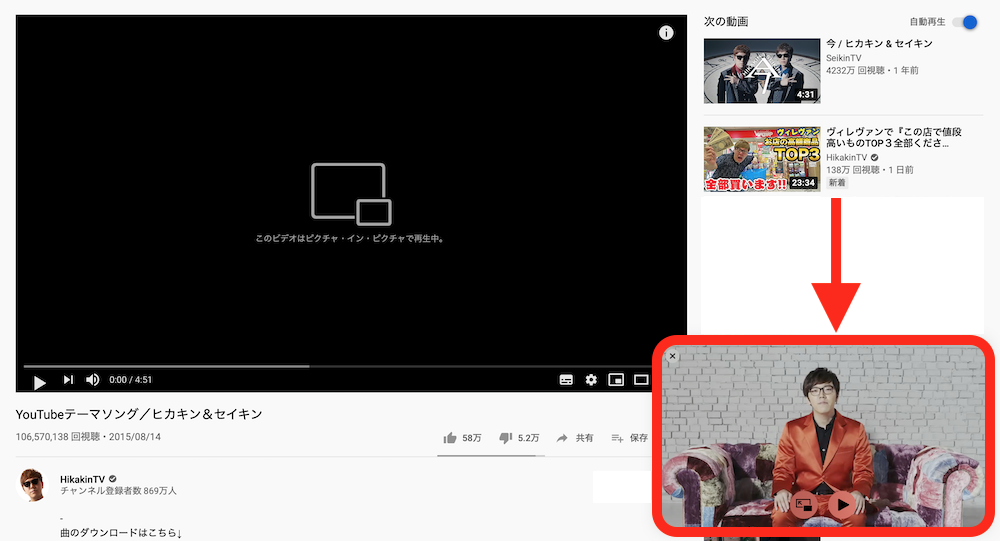
小窓化することができました!
他のページに移動しても、動画は再生されるよ!
iPadでの設定方法
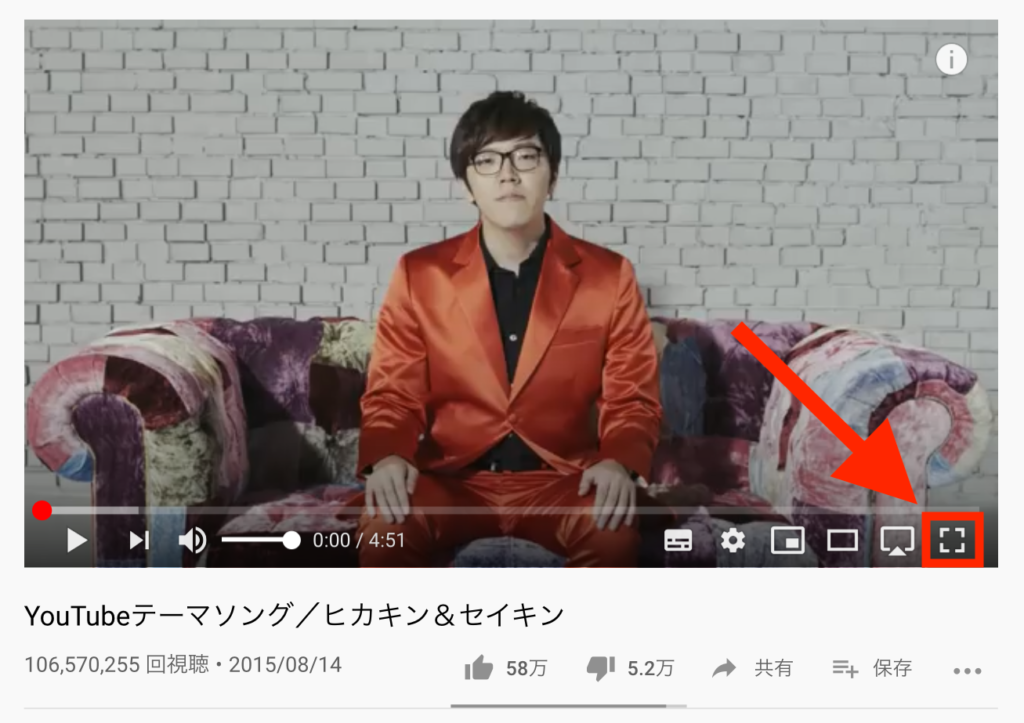
小窓化したいYouTubeの動画を開き、[全画面表示]にします。
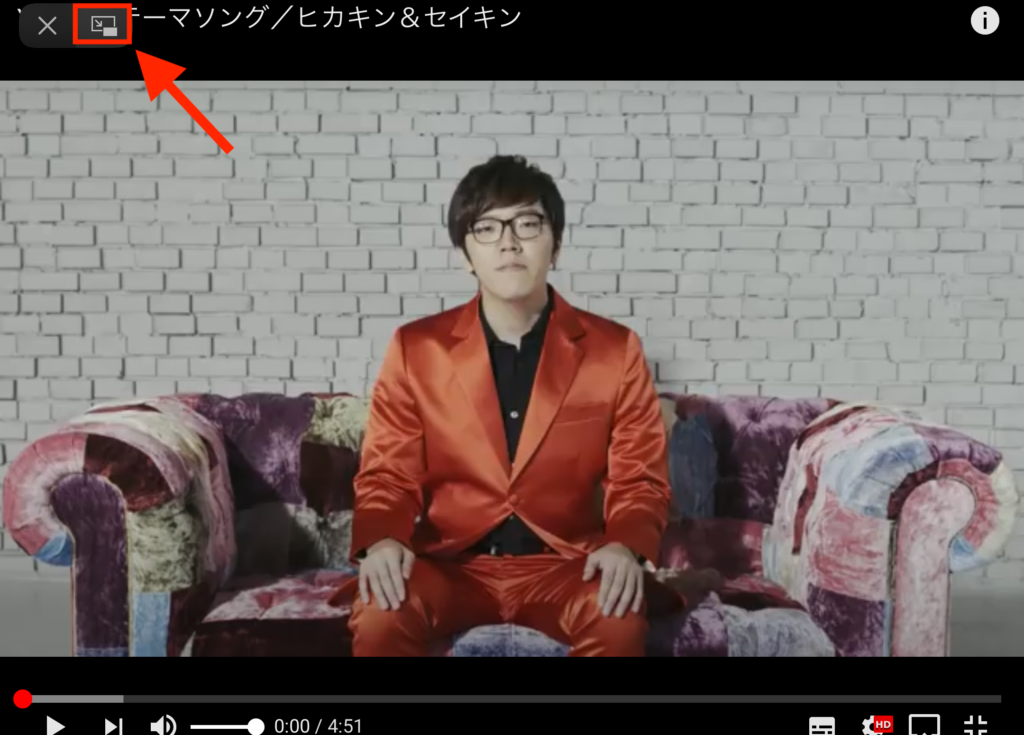
画面左上にある、[PinPボタン]をタップします。
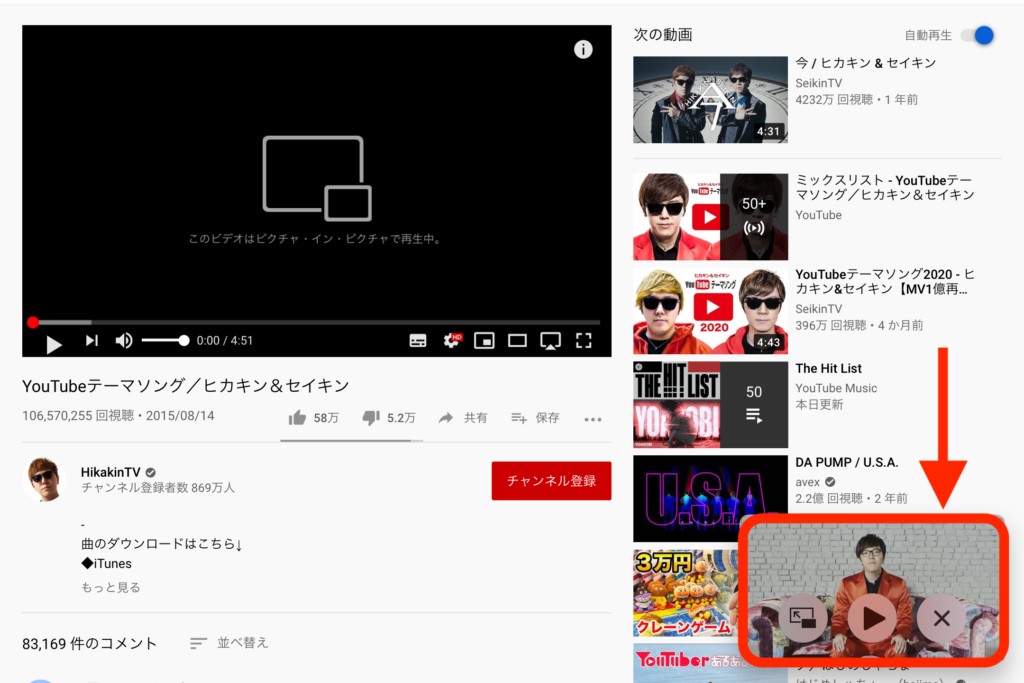
小窓化することができました!
iPhoneでの設定方法
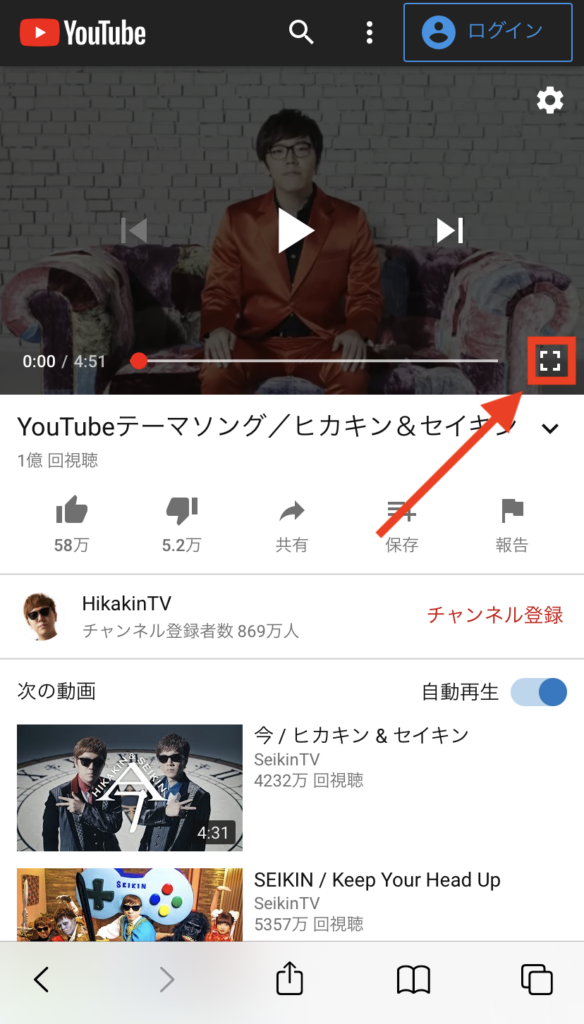
小窓化したいYouTubeの動画を開き、[全画面表示]にします。

画面左上にある、[PinPボタン]をタップします。
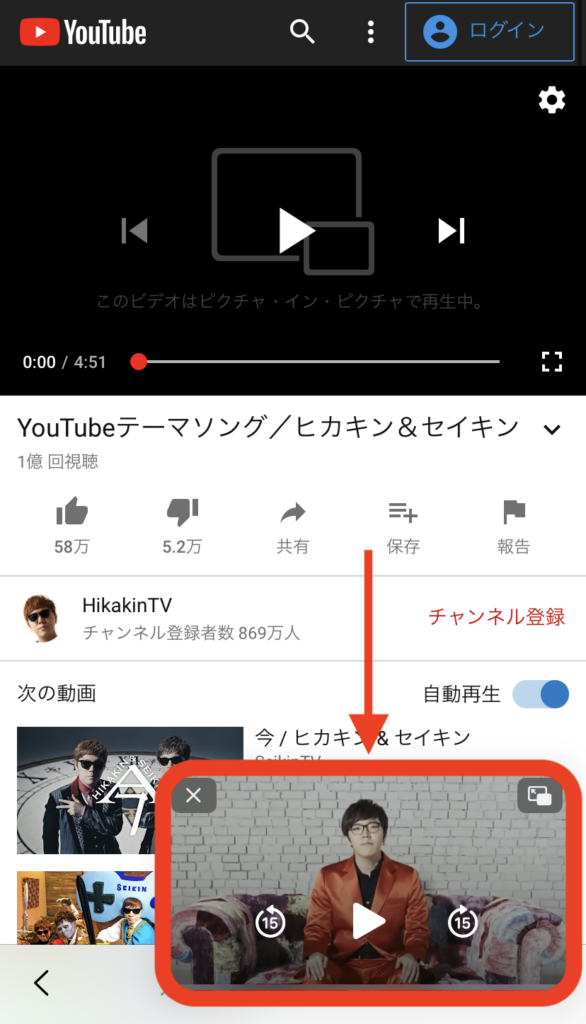
小窓化することができました!
最後に
今回の記事では、YouTubeを小窓化する方法を解説しました。
最後まで読んでいただき、ありがとうございました(o^^o)






コメント